Το Google Photos διατηρεί με ασφάλεια τα αντίγραφα ασφαλείας των εικόνων σας στο διαδίκτυο, αλλά μερικές φορές χρειάζεστε αυτά τα αρχεία απευθείας στη Συλλογή του τηλεφώνου σας. Ίσως θέλετε να τα επεξεργαστείτε εκτός σύνδεσης, να τα μοιραστείτε πιο γρήγορα ή απλώς να τα διαχειριστείτε τοπικά. Δείτε πώς μπορείτε να μετακινήσετε τις φωτογραφίες σας από το Google Photos στο Gallery της συσκευής σας με σαφή, απλά βήματα για χρήστες Android, iPhone και επιτραπέζιους υπολογιστές.
1) Μετακίνηση φωτογραφιών από το Google Photos στο Gallery στο Android
Οι χρήστες Android μπορούν εύκολα να αποθηκεύσουν φωτογραφίες από το Google Photos στο Gallery τους χρησιμοποιώντας ενσωματωμένες επιλογές. Τα βήματα διαφέρουν ελαφρώς ανάλογα με το μοντέλο του τηλεφώνου σας και την έκδοση Android.
Εάν θέλετε να αποθηκεύσετε μεμονωμένες φωτογραφίες, ανοίξτε την εφαρμογή Φωτογραφίες Google και πατήστε τη φωτογραφία που θέλετε να αποθηκεύσετε. Στη συνέχεια, πατήστε το μενού με τις τρεις κουκκίδες στην επάνω δεξιά γωνία. Τέλος, επιλέξτε Λήψη ή Αποθήκευση στη συσκευή.

Για λήψη πολλών φωτογραφιών ταυτόχρονα, πατήστε παρατεταμένα σε μία φωτογραφία μέχρι να εμφανιστούν τα σημάδια επιλογής. Στη συνέχεια, επιλέξτε όλες τις φωτογραφίες που θέλετε να κατεβάσετε. Τέλος, πατήστε το εικονίδιο Λήψη στο επάνω μέρος και οι εικόνες θα εμφανιστούν στο φάκελο”Λήψεις”ή”Εικόνες”, ορατές αυτόματα στις περισσότερες εφαρμογές Gallery.
Συμβουλή: Εάν η επιλογή δεν εμφανίζεται, η εικόνα είναι ήδη αποθηκευμένη τοπικά. Μπορείτε να το ελέγξετε ανοίγοντας τον διαχειριστή αρχείων σας και επιβεβαιώνοντας την παρουσία του στο φάκελο DCIM ή Λήψεις.
2) Μετακίνηση φωτογραφιών από το Google Photos στο Gallery στο iPhone
Οι χρήστες του iPhone μπορούν επίσης να πραγματοποιήσουν λήψη των φωτογραφιών τους από το Google Photos στην εφαρμογή Φωτογραφίες iOS, όπου εμφανίζονται στην καρτέλα Πρόσφατα.


Για αποθήκευση από την εφαρμογή Φωτογραφίες Google, ανοίξτε την εφαρμογή Φωτογραφίες Google και επιλέξτε μια φωτογραφία. Στη συνέχεια, κάντε κλικ στις τρεις κάθετες κουκκίδες στην κορυφή και επιλέξτε Λήψη.


Εναλλακτικά, μπορείτε να πατήσετε το εικονίδιο Κοινή χρήση και να επιλέξετε Αποθήκευση στη συσκευή ή Αποθήκευση εικόνας. Η εικόνα θα εμφανιστεί αμέσως στην εφαρμογή Φωτογραφίες iPhone, συγχρονισμένη με το iCloud εάν είναι ενεργοποιημένη.
3) Μεταφέρετε τις Φωτογραφίες Google στη Συλλογή χρησιμοποιώντας έναν υπολογιστή


Μεταβείτε στην εφαρμογή ιστού Google Photos στον υπολογιστή σας, επιλέξτε το άλμπουμ σας, κάντε κλικ στις τρεις κάθετες κουκκίδες στο επάνω μέρος και κάντε κλικ στην επιλογή Λήψη όλων για αποθήκευση ενός αρχείου. Στη συνέχεια, κάντε δεξί κλικ στο συμπιεσμένο αρχείο και επιλέξτε Εξαγωγή όλων για να το αποσυμπιέσετε. Τώρα, συνδέστε το τηλέφωνό σας μέσω USB και ανοίξτε τον κατάλογο αποθήκευσης.
Τέλος, αντιγράψτε τις φωτογραφίες στο φάκελο DCIM ή Pictures. Μόλις αντιγραφούν, οι εικόνες θα εμφανιστούν στη Συλλογή του τηλεφώνου σας μέσα σε λίγα δευτερόλεπτα.
4) Μετακινήστε όλες τις φωτογραφίες ταυτόχρονα χρησιμοποιώντας την Αρχειοθέτηση Google
Το Google Takeout κατεβάζει την πλήρη βιβλιοθήκη των Φωτογραφιών Google ταυτόχρονα. Μεταβείτε στην ιστοσελίδα Google Takeout, καταργήστε την επιλογή όλων εκτός από τις Φωτογραφίες Google. Τώρα, ορίστε τον τύπο και το μέγεθος του αρχείου και μετά εξάγετε.
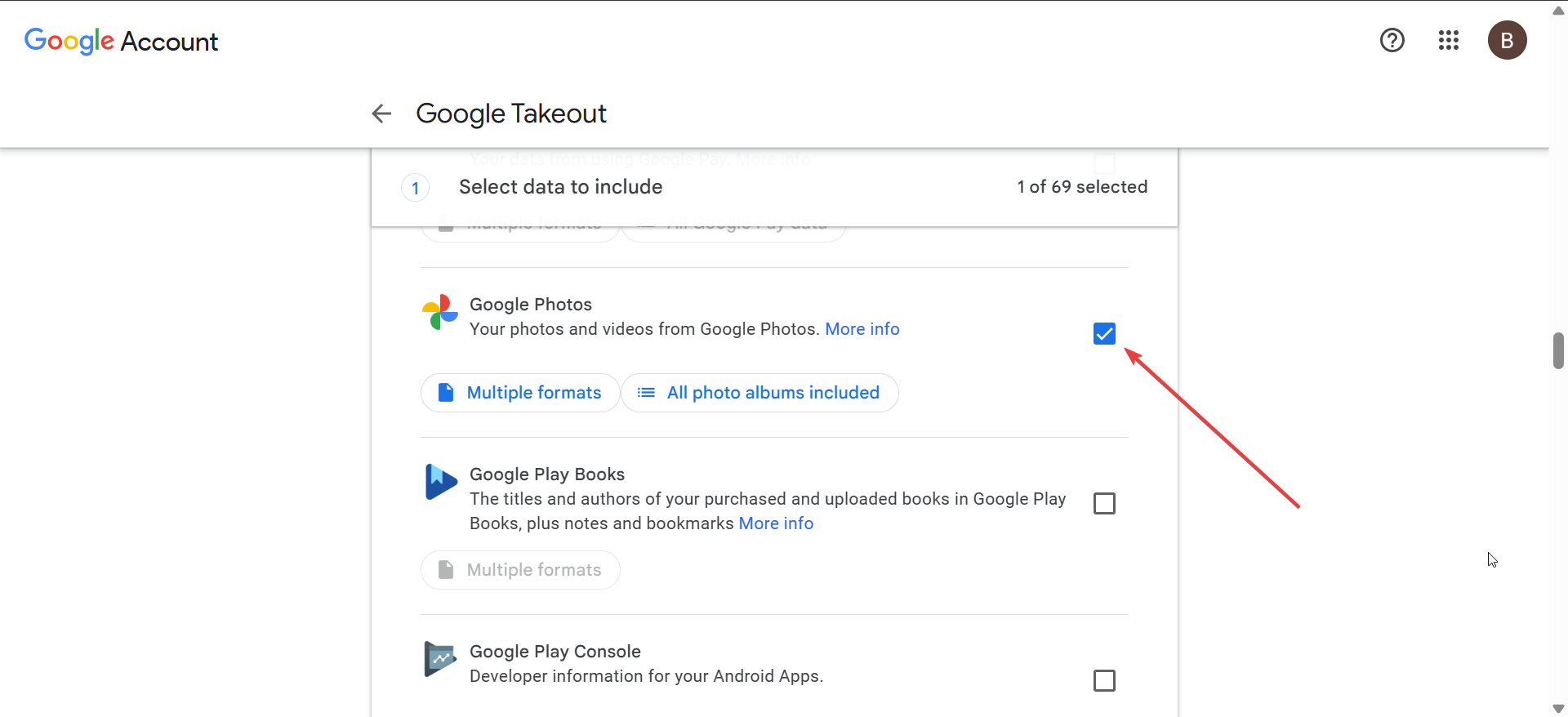
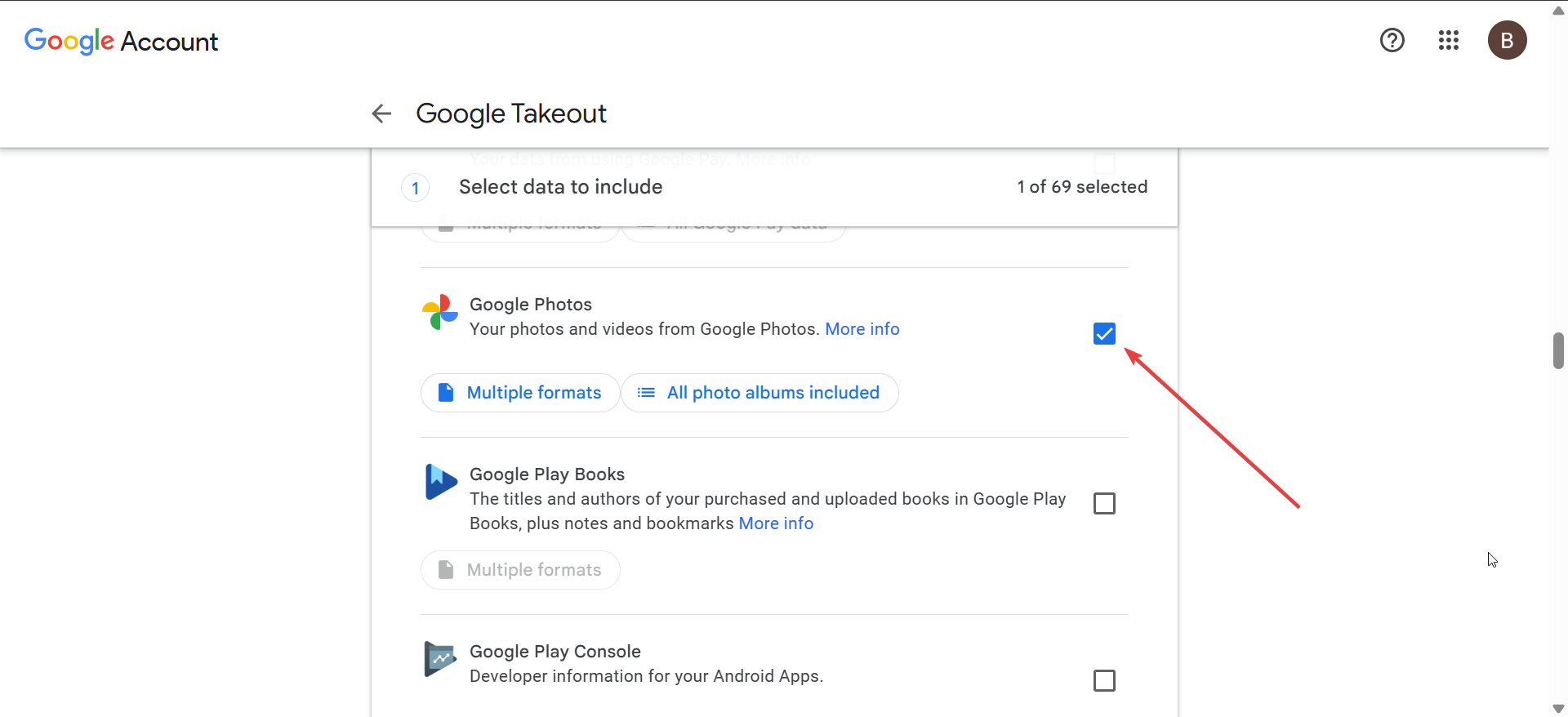
Θα ειδοποιηθείτε μέσω email όταν ολοκληρωθεί η εξαγωγή και θα υπάρχει ένας σύνδεσμος για τη λήψη του αρχείου ZIP. Μετά τη λήψη του αρχείου, μεταφέρετε τα περιεχόμενά του στους φακέλους φωτογραφιών της συσκευής σας. Αυτή η μέθοδος είναι καλύτερη για μεγάλα αντίγραφα ασφαλείας, αλλά μπορεί να αφαιρέσει ορισμένα μεταδεδομένα.
5) Χρησιμοποιήστε μια εφαρμογή τρίτου μέρους για ευκολότερες μεταφορές
Εφαρμογές όπως το AirDroid, το MultCloud ή το Files της Google απλοποιούν τις μαζικές μεταφορές φωτογραφιών μεταξύ του cloud και του τοπικού αποθηκευτικού χώρου. Σας επιτρέπουν να συγχρονίζετε, να διαχειρίζεστε και να μετακινείτε μεγάλα σύνολα εικόνων χωρίς τη μη αυτόματη σύνδεση καλωδίων.
6) Αντιμετώπιση προβλημάτων: Οι φωτογραφίες δεν εμφανίζονται στη Συλλογή
Επανεκκινήστε τη συσκευή σας για να ανανεώσετε τη βάση δεδομένων πολυμέσων. Ανοίξτε τη διαχείριση αρχείων και μετακινήστε φωτογραφίες στο φάκελο DCIM εάν χρειάζεται. Εκκαθάριση προσωρινής μνήμης ή δεδομένων αποθήκευσης για την εφαρμογή Gallery. Χρησιμοποιήστε έναν διαχειριστή αρχείων για να ενεργοποιήσετε μια ενέργεια”Επανάληψη σάρωσης μέσων”.
Εάν οι εικόνες εξακολουθούν να μην εμφανίζονται, ελέγξτε για κρυφούς φακέλους ή πρόσφατα δημιουργημένα άλμπουμ που ενδέχεται να μην έχουν καταχωρηθεί ακόμα στο ευρετήριο.
Συμβουλές για τη διαχείριση φωτογραφιών που έχετε λάβει
Οργανώστε τις φωτογραφίες σε συγκεκριμένα άλμπουμ για να διευκολύνετε την εύρεση τους. Αφαιρέστε τα διπλότυπα μετά το συγχρονισμό ή την επαναφορά αντιγράφων ασφαλείας. Χρησιμοποιήστε εργαλεία εξοικονόμησης αποθήκευσης ή συμπίεσης εάν το τηλέφωνό σας δεν έχει χώρο.
Συχνές ερωτήσεις
Γιατί οι φωτογραφίες μου δεν εμφανίζονται στη Συλλογή μετά την αποθήκευση; Η Συλλογή σας σαρώνει μόνο ορισμένους φακέλους. Εάν έχετε αποθηκεύσει εικόνες στις Λήψεις, μετακινήστε τις στο DCIM ή στο Pictures για να εμφανιστούν.
Θα αλλάξει η ποιότητα της φωτογραφίας μετά τη λήψη; Εάν χρησιμοποιήσατε την Εξοικονόμηση χώρου αποθήκευσης στις Φωτογραφίες Google, το αντίγραφο που κατεβάσατε θα ταιριάζει με αυτήν τη μειωμένη ποιότητα. Μόνο οι φωτογραφίες που είναι αποθηκευμένες σε αρχική ποιότητα διατηρούν την πλήρη ανάλυση.
Μπορώ να διαγράψω φωτογραφίες από τις Φωτογραφίες Google αφού τις μετακινήσω στη Συλλογή; Ναι, αλλά βεβαιωθείτε ότι ο συγχρονισμός στο cloud είναι πρώτα απενεργοποιημένος. Διαφορετικά, η διαγραφή από τις Φωτογραφίες Google μπορεί να αφαιρέσει την εικόνα και από το τοπικό σας αντίγραφο, εάν ο συγχρονισμός παραμένει ενεργός.
Σύνοψη
Χρησιμοποιήστε την επιλογή Αποθήκευση στη συσκευή των Φωτογραφιών Google για να μετακινήσετε τις εικόνες τοπικά. Για μαζικές λήψεις, χρησιμοποιήστε υπολογιστή ή Google Takeout. Μετακινήστε αρχεία στο φάκελο DCIM ώστε να εμφανίζονται στην Έκθεση. Χρησιμοποιήστε αξιόπιστα εργαλεία τρίτων για αυτοματισμό, εάν χρειάζεται.
Συμπέρασμα
Η μετακίνηση φωτογραφιών από το Google Photos στη Συλλογή σας σάς παρέχει πλήρη έλεγχο εκτός σύνδεσης των φωτογραφιών σας, διατηρώντας παράλληλα ασφαλή τα αντίγραφα ασφαλείας στο cloud. Είτε χρησιμοποιείτε την ενσωματωμένη επιλογή αποθήκευσης της εφαρμογής, είτε συνδέσετε το τηλέφωνό σας σε έναν υπολογιστή ή βασίζεστε σε εργαλεία όπως το AirDroid, η διαδικασία είναι απλή όταν γνωρίζετε πού αποθηκεύονται τα αρχεία.
Για μεγάλες βιβλιοθήκες, χρησιμοποιήστε την Αρχειοθέτηση Google ή μια μεταφορά επιτραπέζιου υπολογιστή για να διατηρήσετε τα άλμπουμ οργανωμένα χωρίς απώλεια ποιότητας. Μετά το συγχρονισμό, ελέγξτε τους φακέλους Gallery και διαγράψτε τα διπλότυπα για πιο ομαλή διαχείριση. Με αυτά τα γρήγορα βήματα, οι αναμνήσεις σας παραμένουν προσβάσιμες ανά πάσα στιγμή-στο διαδίκτυο ή εκτός.


